Wie öffne ich eine DCM-Datei auf dem Mac

Das Öffnen einer DCM- (DICOM)-Datei auf einem Mac kann eine Herausforderung darstellen, wenn Sie nicht die richtige Software haben. DCM-Dateien, die häufig in medizinischer Bildgebung für Röntgenaufnahmen, MRTs und CT-Scans verwendet werden, werden von den Standard- macOS-Anwendungen wie Vorschau nicht unterstützt. Mit unserem kostenlosen Online-DICOM-Viewer können Sie diese Dateien jedoch ganz einfach auf Ihrem Mac öffnen und anzeigen, ohne zusätzliche Software zu installieren.
Dieser Leitfaden zeigt Ihnen genau, wie Sie eine DCM-Datei auf macOS öffnen können.
Was ist eine DCM-Datei?
Eine DCM-Datei ist eine Datei für medizinische Bildgebung, die dem
DICOM (Digital Imaging and Communications in Medicine)-Standard entspricht.
.dcm ist lediglich die Dateiendung der DICOM-Dateien. Sie enthält sowohl visuelle Daten als auch
Patienteninformationen, was sie zu einem wichtigen Werkzeug im Gesundheitswesen macht. Während macOS
benutzerfreundlich ist, enthält es keine integrierte Unterstützung für diesen spezialisierten Dateityp.
So öffnen Sie eine DCM-Datei auf dem Mac mit unserem kostenlosen Online-Viewer
Unser Online-DICOM-Viewer ist die einfachste Lösung zum Öffnen von DCM-Dateien auf Ihrem Mac. So geht's:
Schritt 1: Öffnen Sie den Online-DICOM-Viewer
Starten Sie Safari, Chrome oder einen anderen Webbrowser auf Ihrem Mac und besuchen Sie unseren DICOM Viewer.
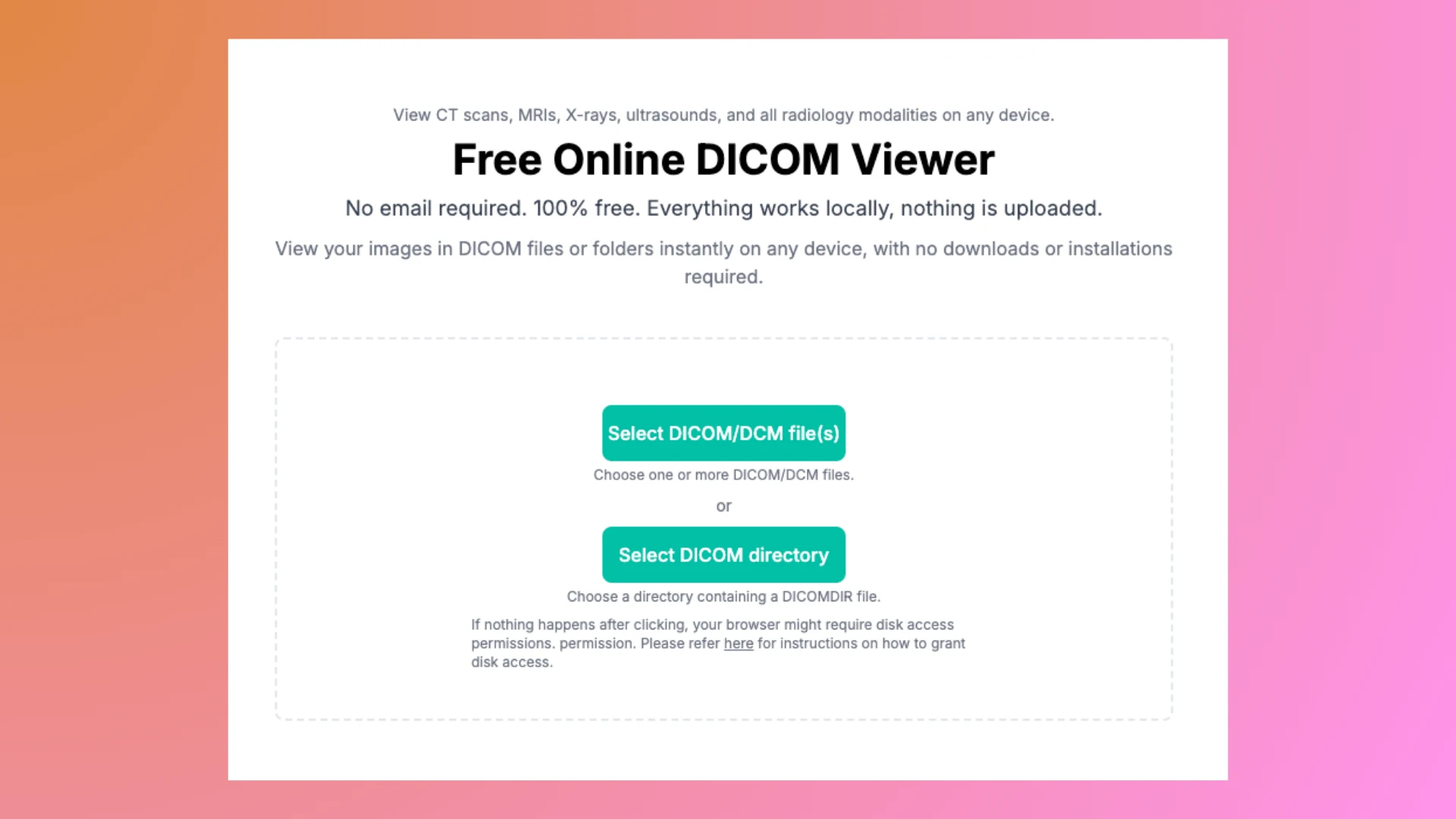
Schritt 2: Laden Sie Ihre DCM-Datei hoch
- Klicken Sie auf die Schaltfläche Auswählen auf der Webseite.
- Verwenden Sie den Finder, um die auf Ihrem Mac gespeicherte DCM-Datei zu finden und auszuwählen.
Schauen Sie sich unseren vollständigen Leitfaden an, wie Sie unseren DICOM-Viewer verwenden.
Schritt 3: Die Datei anzeigen und interagieren
Nach der Verarbeitung wird der DICOM-Viewer die Datei lokal verarbeiten. Sie können durch Patienten-, Studien- und Serienbilder blättern, um die Details zu erkunden.
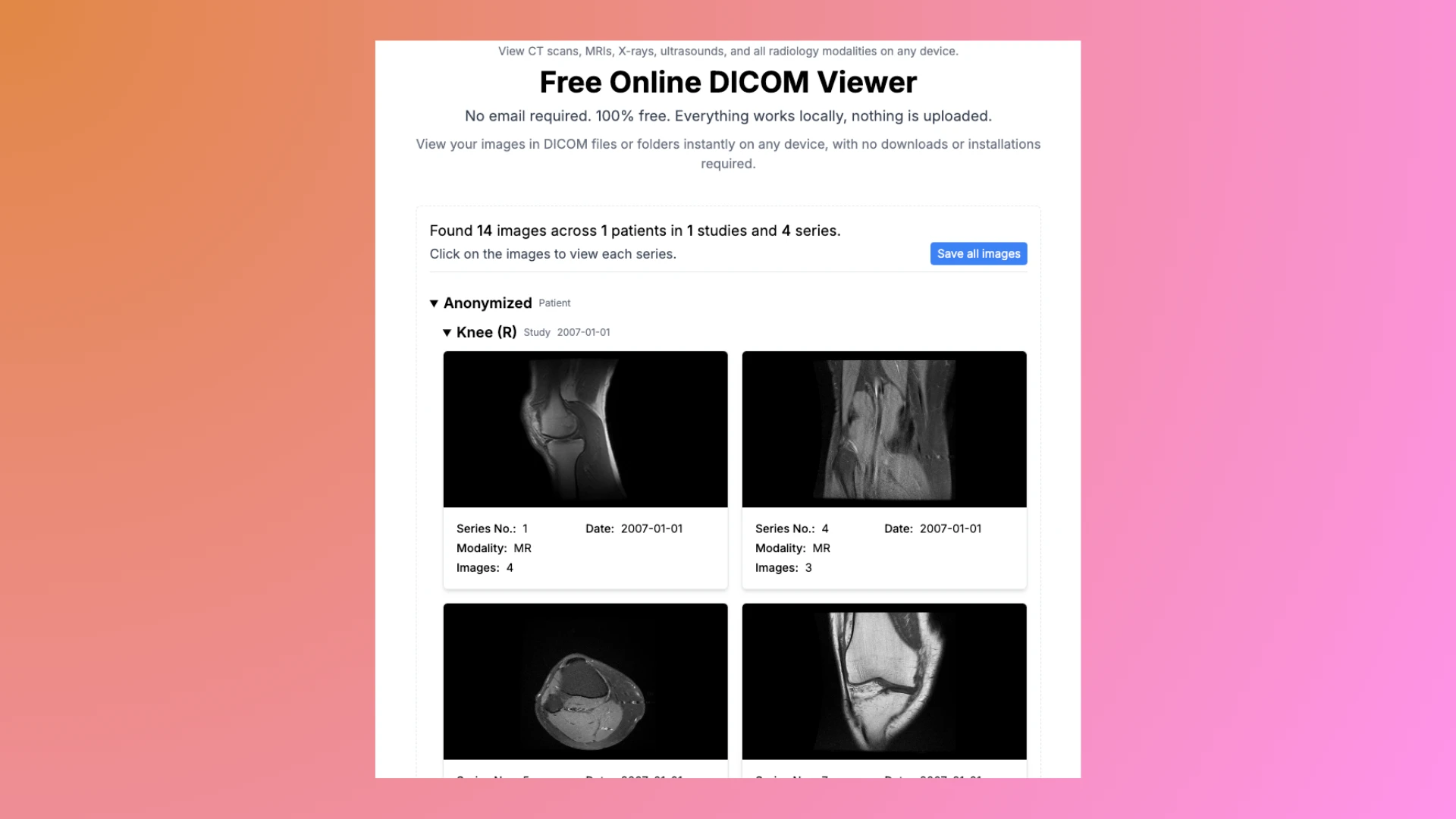
Schritt 4: Speichern oder Exportieren Ihres Bildes (optional)
Falls erforderlich, können Sie die DCM-Datei in ein JPG konvertieren und speichern, um sie einfacher teilen oder referenzieren zu können.
Schritt 5: Ihre DICOM anonymisieren (optional)
Wenn Sie Ihre DICOM-Datei mit anderen teilen möchten, stellen Sie sicher, dass Ihre persönlichen Informationen privat bleiben. Verwenden Sie unseren kostenlosen DICOM Anonymizer, um die Datei vor dem Teilen oder für zukünftige Referenzen zu anonymisieren.
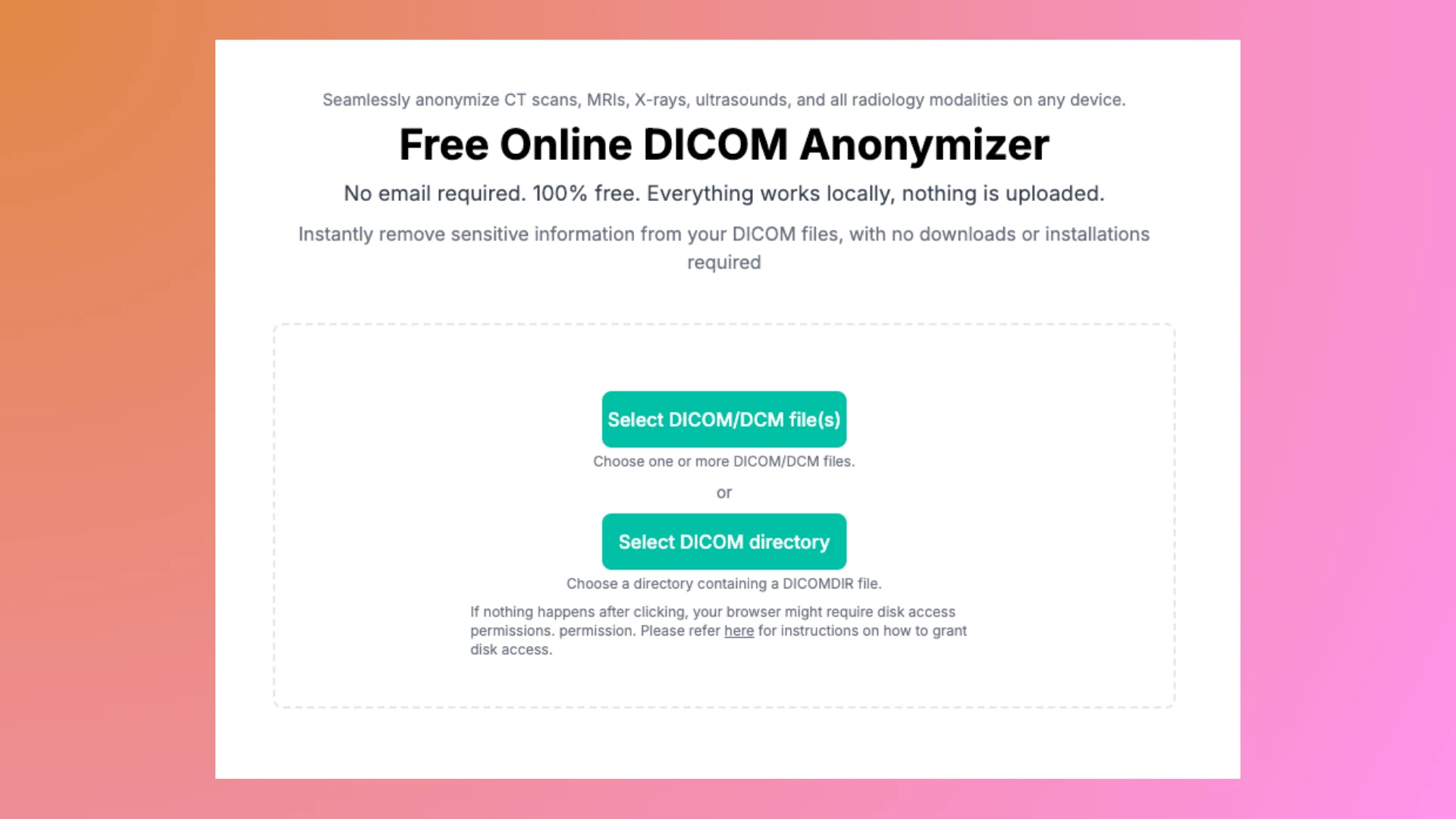
Warum unseren Online-DICOM-Viewer auf dem Mac verwenden?
Hier sind einige Gründe, warum unser DICOM-Viewer die perfekte Wahl für Mac-Benutzer ist:
- Keine Installation erforderlich: Vermeiden Sie es, Ihren Mac mit zusätzlichen Apps oder Software zu überladen.
- Kompatibel mit allen macOS-Versionen: Egal, ob Sie auf macOS Ventura, Monterey oder früheren Versionen sind, unser Tool funktioniert nahtlos.
- Sicher und privat: Alle Dateiverarbeitungen erfolgen lokal in Ihrem Browser; es werden keine Daten auf unsere Server hochgeladen.
- Benutzerfreundlich: Intuitive Gestaltung, die für medizinische Fachkräfte, Studenten und Patienten geeignet ist.
Vergleich: Online-Viewer vs. Installierte Software auf dem Mac
| Funktion | Unser kostenloser Online-Viewer | Traditionelle Mac-Software |
|---|---|---|
| Installation erforderlich | Keine Installation, funktioniert in Safari oder Chrome | Erfordert das Herunterladen von Apps aus dem App Store |
| Benutzerfreundlichkeit | Drag-and-Drop aus dem Finder | Komplexe Einrichtung für einige Software |
| Kosten | 100 % kostenlos | Erfordert oft Kauf oder Abonnements |
| Dateiprivatheit | Dateien verlassen nie Ihren Mac, lokal verarbeitet | Kann Dateien an externe Server senden |
| Mac-Optimierung | Vollständig kompatibel mit macOS-Systemen | Kann auf Kompatibilitätsprobleme stoßen |
| Lernkurve | Anfängerfreundlich, keine Einrichtung nötig | Kann technisches Wissen erfordern |
Ihr Mac verdient Einfachheit – überspringen Sie die Unordnung und öffnen Sie DCM-Dateien sofort online!
FAQs
Kann ich DCM-Dateien in Safari öffnen?
Ja! Unser Viewer ist vollständig kompatibel mit Safari sowie anderen Browsern wie Chrome und Firefox auf macOS.
Ist es sicher, eine DCM-Datei online auf meinem Mac zu öffnen?
Absolut. Ihre Datei wird lokal in Ihrem Browser verarbeitet, sodass sie Ihr Gerät nie verlässt.
Kann ich mehrere DCM-Dateien auf meinem Mac öffnen?
Ja, Sie können so viele DCM-Dateien hochladen und anzeigen, wie Sie benötigen, eine nach der anderen.
Fazit
Mit unserem kostenlosen Online-DICOM-Viewer war es noch nie einfacher, eine DCM-Datei auf Ihrem Mac zu öffnen. Keine Installationen, keine Komplikationen – laden Sie einfach Ihre Datei hoch und beginnen Sie mit der Erkundung. Besuchen Sie unseren DICOM Viewer noch heute, um loszulegen!